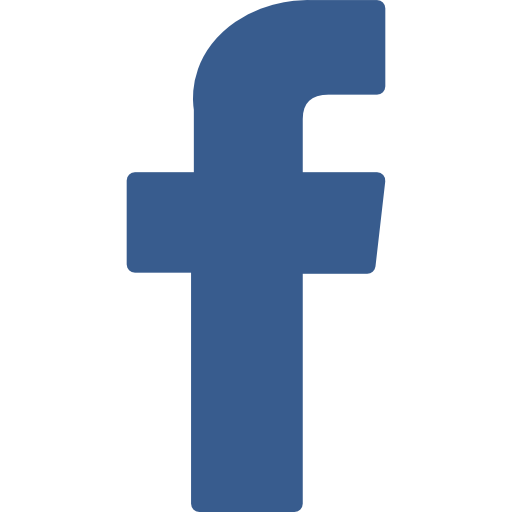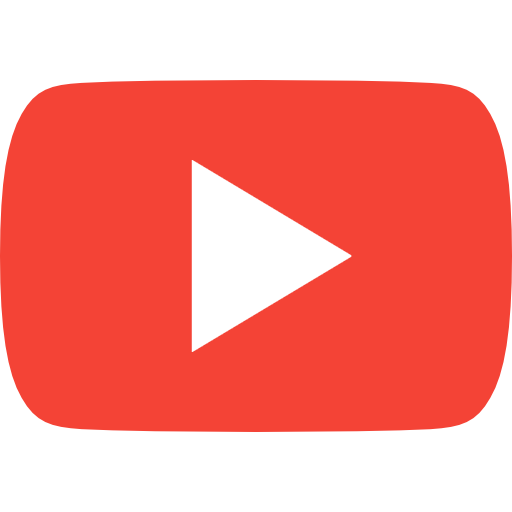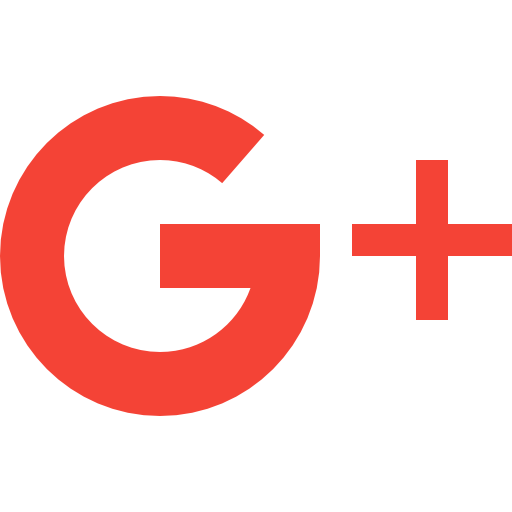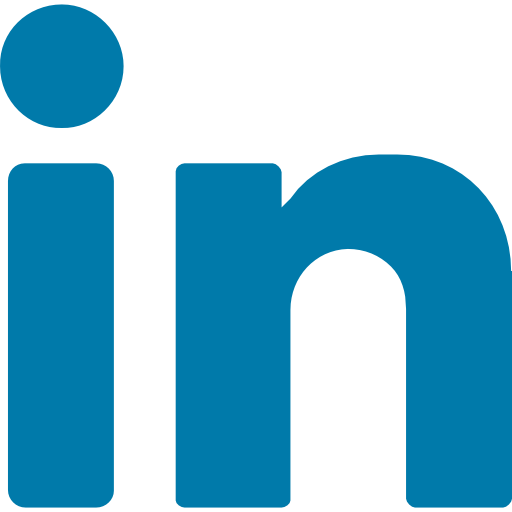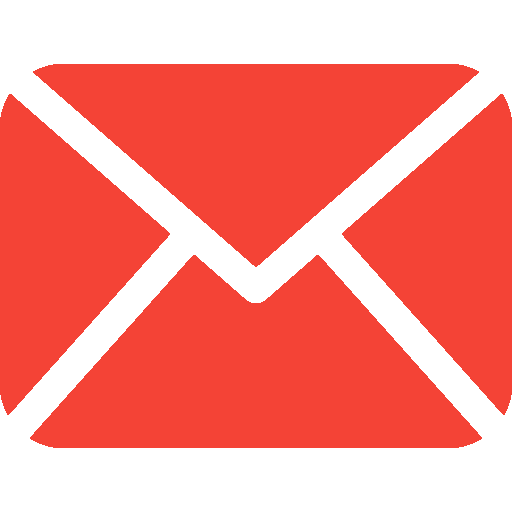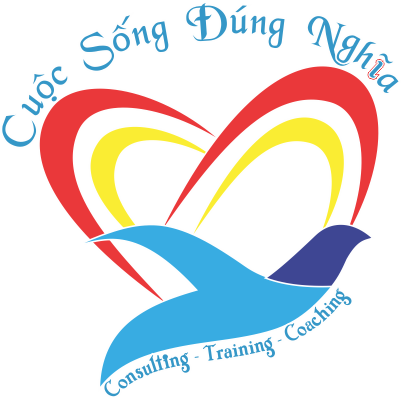- Giới thiệu
- Khách Hàng
- Tin đào tạo
- Khóa Học
- Kỹ Năng Giao Tiếp Thuyết Trình thuyết phục
- Kỹ năng Thuyết Trình Tự Nhiên
- Kỹ năng giao tiếp – bán hàng và CSKH từ tâm
- Kỹ Năng giao tiếp phục vụ khách hàng chuyên nghiệp
- Kèm Cặp Trực Tiếp Cùng Chuyên Gia Trần Đình Tuấn
- Kỹ năng Làm việc hiệu quả cho Quản lý và Lãnh đạo
- Kỹ Năng Quản Lý Và Giám Sát Bán Hàng
- CÂN BẰNG THÂN TÂM – HẠNH PHÚC TỰ THÂN
- Kỹ năng truyền lửa và tạo động lực cho nhân viên
- Kèm cặp kỹ năng mềm
- Kỹ năng Đào tạo Chuyên nghiệp (Train The Trainer)
- Tư vấn và đào tạo văn hóa doanh nghiệp
- Đặt Tình Yêu Trong Công Việc
- Kỹ năng đàm phán thương lượng thành công
- Kỹ năng quản lý thời gian và Tổ chức công việc
- Kỹ năng tư duy sáng tạo và giải quyết vấn đề
- Tư vấn và Đào tạo xây dựng văn hóa doanh nghiệp
- Sống và Làm việc Tử Tế
- Khóa học Digital Marketing
- Kỹ năng làm việc nhóm và phát triển đội ngũ
- Thư viện
- Khai giảng
- Đăng ký
- Liên hệ
Ngày nay, internet không thể thiếu với chúng ta, nhưng tốc độ mạng của bạn không tốt làm bạn khó chịu, Dưới đây là một số cách để tăng tốc internet hiệu quả cho bạn
Bạn có thể quan tâm:
–Những cách giúp bạn sửa lỗi khi không vào được internet
–Những cách khắc phục khi máy tính không kết nối được wifi
CÁCH 1- CHỈNH SỬA CẤU HÌNH HỆ THỐNG
Bước 1:
Click Menu Start –> gõ từ khóa Run trong mục Search Programs and Files, mở Runtrong Programs ( Windows 7).
Gõ lệnh gpedit.msc trong Run –> OK
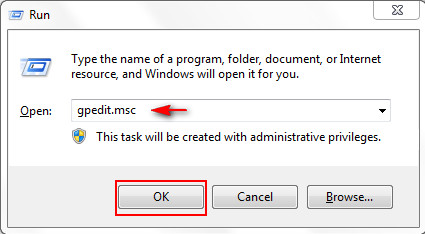
Bước 2:
Cửa sổ Local Computer Policy mở ra. Trong thư mục Computer Configuration –> Administrative Templates –>Network –> QoS Packet Scheduler
Tại cửa sổ QoS Packet Scheduler bên phải, nhấp đúp chuột vào dòng chữ Limit Reservable Bandwidth
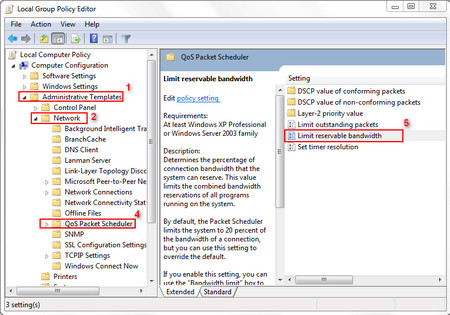
Bước 3:
Trong cửa sổ Limit Reservable Bandwidth, mặc dù chế độ này đặt NotConfigured nhưng thực ra Windows đã giữ lại 20% tổng dung lượng băng thông –> thiết lập này thông số này bằng cách chọn Enable.
Trong mục Options –> Bandwith limit (%) –> chọn giá trị 0.
Click OK để lưu lại thiết lập.
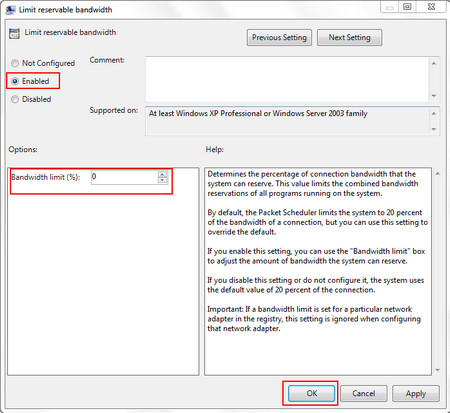
Sau khi đã thực hiện đầy đủ các thiết lập trên để tăng tốc độ truy cập internet, khởi động lại máy tính để xem kết quả. Lúc này, hệ thống máy tính của bạn sẽ sử dụng hết toàn bộ 100% băng thông giúp đẩy cao tốc độ truy cập Internet.
CÁCH 2- TĂNG TỐC ĐỘ TRUY CẬP BẰNG CÁCH CHẶN QUẢNG CÁO
Các quảng cáo sẽ lấy của bạn rất nhiều băng thông và đôi khi nó gây khó chịu cho bạn.
Bạn có thể xem các hướng dẫn chặn quảng cáo nó sẽ rất hữu ích nếu đường mạng của bạn không quá lớn. Một phần mềm được ưa chuộng để chặn quảng cáo trên trình duyệt web là AdBlock, phần mềm này hoạt động tốt nhiều trình duyệt, bạn tham khảo các bài viết loại bỏ hoàn toàn quảng cáo, duyệt web nhanh hơn với Adblock trên từng trình duyệt.
CÁCH 3- LẤY LẠI BĂNG THÔNG
Đối với XP, Vista và Windows 7, QoS dự trữ giới hạn băng thông được kích hoạt theo mặc định đến 20% băng thông có sẵn của bạn để hỗ trợ các ứng dụng nhất định như Windows Update. Thay đổi giới hạn để dành một tỷ lệ phần trăm băng thông thấp hơn sẽ mang lại hiệu quả tăng tốc hoạt động internet của bạn. Để giảm bớt giới hạn băng thông dự trữ của bạn trong Windows 7, bạn cần phải làm như sau:
Nhấp vào nút Start và gõ “regedit” và nhấn Enter. Trong trình soạn thảo registry, duyệt đến:
HKEY_LOCAL_MACHINE \ SOFTWARE \ Policies \ Microsoft
Nhấp chuột phải trên Windows và tạo một khóa mới được gọi là “Psched”. Sau đó, kích chuột phải vào khóa mới vừa tạo và tạo ra một “DWORD” mới. Đặt tên nó là “NonBestEffortLimit” và thiết lập giá trị bằng không để vô hiệu hóa băng thông dự trữ.
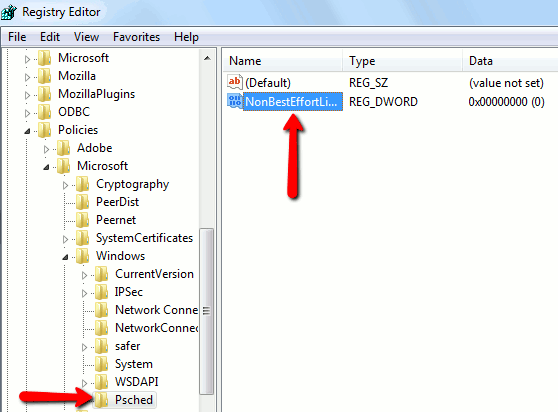
tính năng tự động hiệu chỉnh
Đối với Windows 7, tính năng TCP tự động điều chỉnh được kích hoạt theo mặc định. Điều này có thể gây ra cho các trang web mở ở một tốc độ giảm đáng kể khi các tính năng không hoạt động hiệu quả với một số máy chủ web. Để vô hiệu hóa giao thức TCP, đầu tiên mở một dấu nhắc lệnh với sự cho phép của “Run As Administrator”. Nhập lệnh sau đây để vô hiệu hóa tính năng autotuning TCP:
netsh interface tcp set global autotuninglevel=disabled
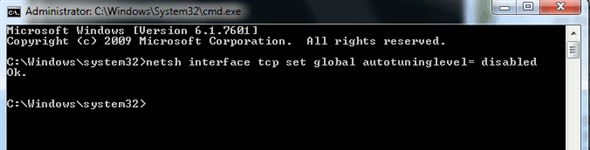
Thoát khỏi Command Prompt và khởi động lại máy tính của bạn để đảm bảo những thay đổi có hiệu lực.
Lưu ý: Để khôi phục lại tính năng TCP bạn gõ lệnh như sau tại Command Prompt:
netsh interface tcp set global autotuninglevel=normal
Thoát khỏi Command Prompt và khởi động lại máy tính của bạn để đảm bảo những thay đổi có hiệu lực.
CÁCH 4- CÁC PHẦN MỀM HỖ TRỢ TĂNG TỐC INTERNET
1. cFosSpeed cFosSpeed

là một trong số ít các phần mềm tăng tốc internet thực sự hiệu quả với công nghệ Traffic Shaping. Công nghệ này điều khiển lưu lượng mạng, giảm độ trễ trong khi truyền dữ liệu, giúp tăng tốc độ mạng lên ít nhất 3 lần so với khi không dùng cFosSpeed. cFosSpeed đặc biệt thích hợp cho các máy chơi game online. Ngoài việc giảm độ trễ, tăng tốc độ truyền, cFosSpeed còn có sự ưu tiên đặc biệt cho một số game online mà phần mềm này đã mặc định sẵn hoặc người dùng tự đặt. Và khi người dùng chơi game này, thông lượng internet dành cho game sẽ tối ưu nhất. Đồng thời cFosSpeed cũng hỗ trợ tăng tốc đặc biệt cho các phần mềm download mạng ngang hàng
2. NetSpeeder
Với những người không rành về kỹ thuật thì NetSpeeder của SuperHunter là một ứng viên sáng giá bởi tính dễ sử dụng và giao diện rất thân thiện. Tuy nhiên nếu bỏ công tìm hiểu thì chương trình này cũng có những công cụ nâng cao để bạn tận dụng hết khả năng kỹ thuật của mình. Hơn nữa, một chức năng rất đáng giá của chương trình này là hỗ trợ cả các kết nối không dây. Nhiều đánh giá nêu trên internet công nhận rằng nó giúp làm tăng tốc độ kết nối lên đến 300%.
3. Onspeed Onspeed
là một giải pháp cho những người sử dụng kết nối quay số truyền thống dial-up, theo quảng cáo của nhà sản suất thì nó có thể tăng tốc đến 1000%